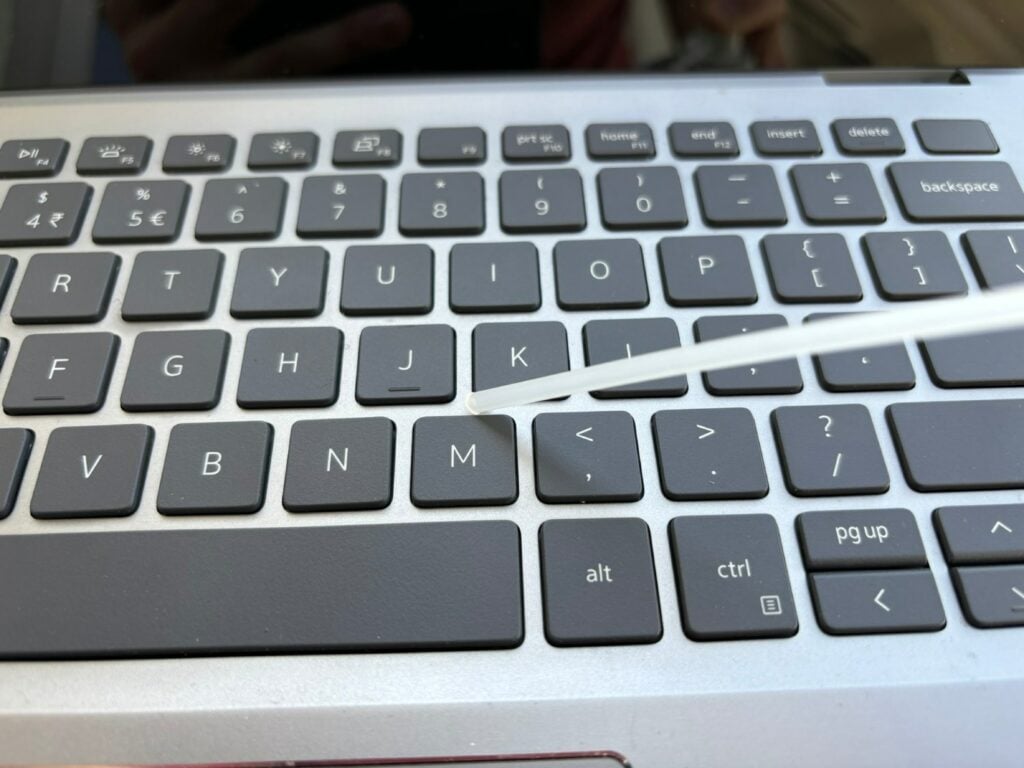Jak wyczyścić laptop z Silver Monkey? Czysty i higieniczny komputer bez wysiłku
Na laptopie pracujemy, robimy zakupy, oglądamy filmy lub gramy w gry. Bardzo często towarzyszą temu przekąski i napoje, więc nietrudno o nieestetyczne zabrudzenia, które w skrajnych przypadkach mogą zakłócić prawidłową pracę urządzenia. A bakterie? Wprost nie mogą się doczekać, aż znowu położymy dłonie na klawiaturze. Dlatego nie szukaj pretekstu i zacznij porządki już dziś. Przekonaj się, że to proste i zobacz, jak wyczyścić laptop ze środkami czystości Silver Monkey.